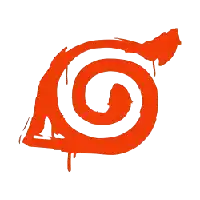Origin是科研领域广泛使用的作图工具,具备强大的图形绘制功能。在许多情况下,我们需要在图形中添加误差线和标签以增强数据的可读性和准确性,以下是详细的操作步骤:
1、打开Origin2024并输入数据
启动Origin2024软件,在默认的Book1中输入示例数据。
2、设置误差线列
在数据表中找到「误差」列(例如C(Y)列),右键点击该列,选择【设置为】→【Y误差】,该列将被指定为误差线赋值列,格式会发生变化。
3、设置标签列
在数据表中找到「标签」列(例如D(Y)列),右键点击该列,选择【设置为】→【标签】,该列将被指定为标签列,格式也会相应调整。
4、选择数据并绘制图形
选中所有数值列,以柱状图为例,展示如何添加误差线和标签。
5、绘制带标签的柱状图
点击菜单栏中的【绘图】→【条形图,饼图,面积图】→【带标签的柱状图】,软件会生成默认的柱状图。
6、编辑误差线样式
双击图形中的误差线,进入编辑界面。将误差线颜色改为蓝色,将线帽宽度调整为15,其他参数可根据实际需求调整,完成后点击【确定】。
7、查看误差线修改效果
修改后的误差线效果会立即显示在图形中。
8、编辑标签样式
双击图形中的标签,进入编辑界面,调整标签的字体样式和大小,将垂直距离栏右侧的数值调大,使标签与误差线保持一定距离,其他设置可根据需要调整,完成后点击【确定】。
9、查看标签修改效果
修改后的标签样式会显示在图形中。
通过以上步骤就可以在Origin图形中轻松添加并自定义误差线和标签,使数据展示更加专业和直观。
你可能感兴趣的
随便看看
 Ty加速器:24小时自动发货,不限客户端
Ty加速器:24小时自动发货,不限客户端
 华硕无畏14 2025 Ultra 5 225H + 16GB + 1TB
华硕无畏14 2025 Ultra 5 225H + 16GB + 1TB
 Luxirty Search:基于Google的无广告、无跟踪搜索引擎,内置内容农场屏蔽和优质网站权重提升功能
Luxirty Search:基于Google的无广告、无跟踪搜索引擎,内置内容农场屏蔽和优质网站权重提升功能
 比利时、荷兰、卢森堡最大电商网站Bol活跃用户超1500万月访客量达1.4亿
比利时、荷兰、卢森堡最大电商网站Bol活跃用户超1500万月访客量达1.4亿
 开放世界武侠RPG《大侠立志传》玩法攻略
开放世界武侠RPG《大侠立志传》玩法攻略
 《黎明前20分钟》(20 Minutes Till Dawn)游戏攻略
《黎明前20分钟》(20 Minutes Till Dawn)游戏攻略
 Excel 2021双柱柱形图教程:总分结构与分项数据分布展示操作步骤
Excel 2021双柱柱形图教程:总分结构与分项数据分布展示操作步骤
 Bing广告转化跟踪设置操作指南
Bing广告转化跟踪设置操作指南
 单机游戏《双人成行》玩法攻略
单机游戏《双人成行》玩法攻略
 睡眠不足致免疫崩溃,连续熬夜4天致死率高达80%
睡眠不足致免疫崩溃,连续熬夜4天致死率高达80%
 KeyShot:专业3D渲染与光源动画设计软件指南
KeyShot:专业3D渲染与光源动画设计软件指南
 蝙蝠侠系列单机游戏《蝙蝠侠:阿甘起源》玩法攻略
蝙蝠侠系列单机游戏《蝙蝠侠:阿甘起源》玩法攻略
Copyright © 加速部落

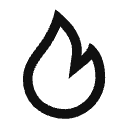 热门推荐
热门推荐
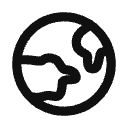 热门部落
热门部落

 使用AI工具联网搜索时的prompt小技巧汇总
使用AI工具联网搜索时的prompt小技巧汇总
 大葱、大蒜、洋葱为什么会辣?
大葱、大蒜、洋葱为什么会辣?